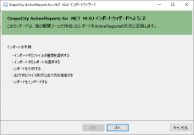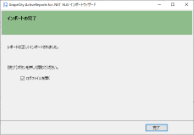ActiveReports for .NET 18.0Jインポートウィザードを使用することでSSRS(SQL Server Reporting Services)レポートをActiveReportsへ移行することができます。
RDLレポートに変換した後は、SSRSレポートのほとんどのコントロールはそのまま開かれるが、TextBoxコントロールとChartコントロールに関連するいくつかの制限があります。
ActiveReports for .NET 18.0JインポートウィザードでのSSRSレポートのインポート
- ActiveReports for .NET 18.0Jインポートウィザードを起動します。ウィザードは、[スタート]メニュー、あるいは..\ActiveReportsNET18\Tools\ActiveReports.Imports.Win.exeを実行します。
-
[ActiveReports for .NET 18.0Jインポートウィザード]が表示されたら、[次へ]をクリックします。
- インポートするファイルの種類として「Microsoft SQL Server Reporting Services(.rdl)」を選択して[次へ]をクリックします。
- 省略記号<...>をクリックして、SSRSレポートが配置されている場所を参照します。
- インポートするシートを選択し、[次へ]をクリックします。
- 省略記号<...>を使用して、変換したレポートの出力先のフォルダを指定します。また、以下のオプションからTextBoxの出力する形式を設定することができます。
- All:すべてのTextBoxコントロールがFormattedTextコントロールに変換されます。
- None:すべてのTextBoxコントロールがTextBoxに変換され、段落設定が失われます。
- Smart:TextRunまたは複数の段落を含むTextBoxコントロールがFormattedTextコントロールに変換されます。(デフォルト値)
- [次へ]をクリックして変換を開始します。
- 変換が完了したら[完了]ボタンをクリックしてダイアログを閉じ、出力先のフォルダへと移動して、変換されたレポートを表示します。[ログファイルを開く]にチェックを入れて、結果ログを確認することもできます。
制限事項
ActiveReportsチャートモデルとその実装は最新のRDL仕様とは異なるため、同様の動作を実現するには、変換を手動で調整する必要がある場合があります。
ActiveReports for .NET 18.0Jインポートウィザードは、以下のチャートの種類の変換はサポートしていません。
-
- サンバースト
- ツリーマップ
- エラーバー
- マップ
- 範囲縦棒
- 平滑範囲
- 一般的な範囲
- ゲージ
関連トピック